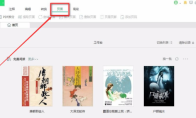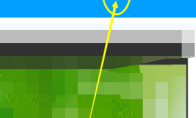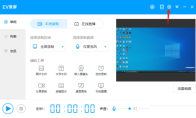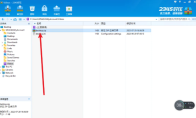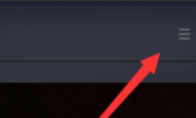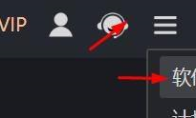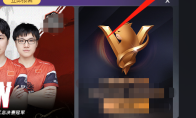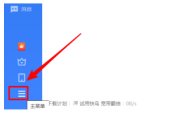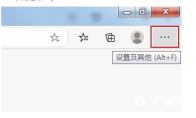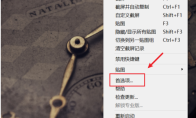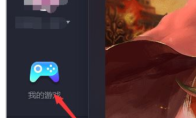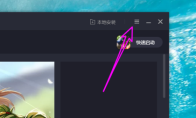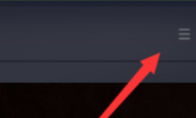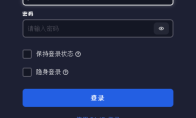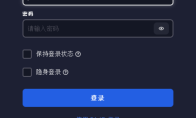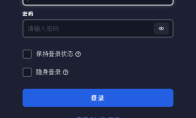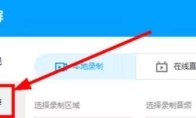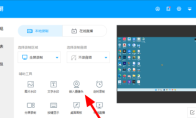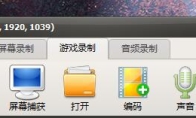84.55MB / 2025-09-30
迅读PDF大师软件是一款非常全面好用的PDF阅读的工具,很多用户对于怎么合并PDF文件,还不是很了解。本文为大家带来关于迅读PDF大师合并PDF文件的方法教程分享,快一起来看看吧!迅读PDF大师如何合并PDF文件1、双击打开软件,点击上方工具栏中的"页面"选项。 2、接着点击下方菜单栏中的"PDF合并"选项。 3、进入新界面后,点击上方的"添加文件"按钮。 4、在弹出的窗口中,选择需要进行合并的PDF文件,点击"打开"。 5、为合并后的文件重命名,点击"选择路径"按钮。 6、在窗口中选择一个合适的保存位置,点击确定。 7、最后点击右下角的"开始合并"按钮就可以了。
EV录屏软件中,我们是可以直接查看版本号的,那么你知道具体的操作步骤吗?这里为大家带来详细的教程分享,快一起来看看吧!EV录屏怎么查看版本号1、打开软件,点击右上角的倒三角按钮。 2、接着选择下方选项列表中的"关于我们"。 3、然后在给出的窗口中就可以查看到软件的版本号了。
EV录屏软件中,这是一款强大的屏幕录屏的工具,很多用户想要设置高分辨率显示,但是不知道具体的操作教程。下面为大家带来详细的教程分享,快一起来看看吧!EV录屏如何设置高分辨率显示1、双击进入软件,点击右上角的齿轮图标。 2、在新窗口中,点击左侧中的"其他"选项。 3、然后找到右侧中的"高分辨率显示",将其小方框勾选上,最后将软件重新启动就可以了。
2345好压软件是一款强大的压缩的工具,占用内存小,压缩率非常高的一款解压的工具。本文为大家带来关于2345好压解压文件的方法教程分享,想了解的小伙伴快一起来看看吧!2345好压怎么解压文件1、双击打开软件,选择需要解压的文件。 2、接着点击上方工具栏中的"解压到"选项。 3、然后在弹出的窗口中,点击"更改目录"按钮,选择合适的保存位置,最后点击"立即解压"按钮就可以了。
鲁大师软件是一款非常全面好用的电脑检测的工具,一些小伙伴对于怎么关闭大师头条,还不是很了解。下面为大家带来详细的介绍,快一起来看看吧!鲁大师如何关闭大师头条1、打开软件,点击右上角的倒三角按钮。 2、接着点击下方选项列表中的"设置"。 3、在打开的窗口界面中,找到右侧中的"开始大师头条",将其小方框取消勾选就可以了。
腾讯手游助手是一款可以让玩家们通过电脑模拟手机游戏的工具,是一款安全性极高的工具。本文为大家带来关于腾讯手游助手设置录屏截屏位置的方法教程分享,快一起来看看吧!腾讯手游助手如何设置录屏截屏位置1、打开软件,点击右上角的三条横线图标。 2、接着点击下方选项列表中的"设置中心"。 3、在打开的窗口界面中,点击左侧中的"基本设置"选项,接着找到右侧中的"截屏录屏设置"选项,点击"浏览"按钮。 4、然后在弹出的窗口中选择合适的保存位置,最后点击确定进行保存就可以了。
嗨格式录屏大师软件中,我们是可以直接修改目录的,但是还有很多小伙伴不是很了解。本文为大家带来详细的教程分享,快一起来看看吧!嗨格式录屏大师如何修改目录1、打开软件,点击右上角的三条横线图标,选择下方选项列表中的"软件设置"。 2、在打开的的窗口界面中,找到右侧中的"保存目录",点击文件夹图标进行修改就可以了。
5e对战平台是一款专门为CSGO游戏玩家打造的对战平台,随时可以查看自己的战绩详情。这里为大家带来关于5e对战平台设置csgo路径的方法教程,快一起来看看吧!5e对战平台如何设置csgo路径1、双击打开软件,点击右上角的齿轮"设置"图标。 2、进入新界面后,点击上方的"平台设置"选项卡。 3、然后点击下方"CSGO路径"右侧的"浏览文件"按钮。 4、在给出的窗口中选择合适的保存位置,点击"打开"就可以了。
迅雷软件是一款非常好用的下载工具,为用户们提供强大下载播放功能。本文为大家带来关于迅雷设置下载完成时播放关联的方法教程分享,快一起来看看吧!迅雷如何设置下载完成时播放关联1、双击打开软件,点击左下角的三条横线图标。 2、接着点击选项列表中的"设置中心"。 3、进入新界面后,点击左侧中的"高级设置"选项。 4、然后找到右侧中的"下载完成视频播放关联",按需进行勾选即可。
Edge浏览器软件中,你知道具体怎么删除主页按钮吗?这里为大家带来关于Edge浏览器删除主页按钮的详细教程分享,快一起来看看吧!Edge浏览器如何删除主页按钮1、双击打开软件,点击右上角的"..."按钮。 2、接着点击下方选项列表中的"设置"。 3、进入新界面后,点击左侧中的"外观"选项。 4、然后找到右侧中的"显示主页按钮",将其开关按钮关闭就可以了。
Snipaste是一款专业好用的图片截图工具,随时可以进行屏幕的截图。本文为大家带来关于Snipaste调整图片透明度的详细教程分享,快一起来看看吧!Snipaste怎么调整图片透明度1、运行软件,右击下方任务栏中的软件图标,选择选项列表中的"首选项"打开。 2、进入新界面后,点击上方菜单栏中的"截屏"选项。 3、接着点击下方中的"显示"选项。 4、然后点击"遮罩颜色"选项。 5、最后在给出窗口中滑动滑块或者直接输入透明度值就可以了。
腾讯手游助手是一款专业好用的手机游戏模拟的工具,一些玩家对于如何清空缓存,还不是很了解。本文为大家带来关于腾讯手游助手清空缓存的方法教程分享,快一起来看看吧!腾讯手游助手如何清空缓存1、双击打开软件,点击左侧菜单栏中的"我的游戏"选项。 2、接着找到需要清理缓存的游戏,点击"开始游戏"按钮。 3、点击弹出的游戏窗口右上角的三条横线图标。 4、选择下方选项列表中的"清理缓存"。 5、然后在弹出的提示窗口中点击确定。 6、最后清理完成后,点击确定就可以了。
腾讯手游助手软件中,一些玩家对于怎么取消开机自动启动功能,还不是很清楚。本文为大家带来详细的取消教程分享,不清楚的小伙伴快一起来看看吧!腾讯手游助手如何取消开机自动启动1、双击打开软件,点击右上角的三条横线图标。 2、接着点击下方选项列表中的"设置中心"。 3、在打开的窗口界面中,点击左侧的"基本设置",然后找到右侧"常规设置"中的"开机启动",将其小方框勾选上。 4、最后点击下方的保存就可以了。
腾讯手游助手是一款非常专业的游戏辅助的工具,大部分小伙伴对于怎么更改手机型号,还不是很了解。本文为大家带来关于腾讯手游助手更改手机型号的方法教程分享,快一起来看看吧!腾讯手游助手如何更改手机型号1、打开软件,点击右上角的三条横线图标。 2、接着点击下方选项列表中的"设置中心"。 3、在打开的窗口界面中,点击左侧中的"机型设置"选项,然后在右侧中就可以设置手机型号了。 4、点击选项框的下拉按钮,可以选择为"默认机型",也可以选择为"自定义",手动设置机型。
EA游戏平台软件中,为用户们带来各种好玩的游戏,是很多玩家喜欢使用的社交服务的平台。本文为大家带来关于EA游戏平台设置界面语言的方法教程分享,快一起来看看吧!EA游戏平台怎么设置界面语言1、双击打开软件,登录账号。 2、接着点击左上角的三条横线图标,选择下方选项列表中的"设置"。 3、进入新界面后,点击上方的"应用"选项卡。 4、然后点击"语言"右侧的选项框下拉按钮,在选项列表中选择合适的界面语言就可以了。
EA游戏平台软件为用户们带来各种好玩的游戏,直接登录账户,实时体验不同类型游戏。这里为大家带来关于EA游戏平台提交错误报告的方法教程分享,快一起来看看吧!EA游戏平台怎么提交错误报告1、双击打开软件,登录账号。 2、接着点击左上角的三条横线图标,选择下方选项列表中的"帮助",再点击其中的"EA错误报告器"选项。 3、然后在打开的窗口界面中,填写问题类型和问题描述,最后提交报告就可以了。
EA游戏平台软件是一款非常好用且专业的游戏服务的平台,为用户们提供各类游戏资源。本文为大家带来关于EA游戏平台更改游戏安装位置的方法教程分享,快一起来看看吧!EA游戏平台怎么更改游戏安装位置1、双击打开软件,登录账号。 2、接着点击左上角的三条横线按钮,选择下方选项列表中的"设置"。 3、进入新界面后,点击右侧上方的"下载"选项卡,点击"安装位置"旁边的"编辑"按钮。 4、然后在打开的窗口中选择合适的安装位置就可以了。
EV录屏软件是一款强大的录屏工具,我们是可以直接进行重命名的。不知道具体操作的小伙伴,本文为大家带来详细的教程分享,快一起来看看吧!EV录屏怎么重命名1、双击打开软件,点击左侧菜单栏中的"列表"选项。 2、接着在右侧中找到需要重命名的视频,点击"..."按钮。 3、然后点击选项列表中的"重命名"就可以了。
EV录屏是一款非常强大的录屏的工具,我们可以随时同步录屏和录人像。本文为大家带来详细的操作步骤分享,不清楚的小伙伴快一起来看看吧!EV录屏如何录屏同时录人像1、打开软件,点击下方"辅助工具"中的"嵌入摄像头"选项。 2、在弹出的窗口界面中,点击"添加"按钮。 3、然后将摄像头小方框勾选上,点击确定。 4、最后点击下方中的开始录制按钮就可以了。
oCam是一款非常专业好用的录屏工具,我们是可以直接更改视频保存位置的。本文为大家带来关于oCam更改视频保存位置的方法教程分享,快一起来看看吧!oCam如何更改视频保存位置1、打开软件,点击左上角的"菜单"。 2、接着点击下拉列表中的"选项"。 3、在打开的窗口界面中,点击左侧菜单栏中的"保存"。 4、然后找到右侧中的"保存路径",点击"..."按钮。 5、在弹出的窗口中,选择合适的保存位置,点击确定。 6、最后点击确定进行保存就可以了。
19.03MB
2025-12-03
583.74MB
2025-12-03
73.24MB
2025-12-03
1.06MB
2025-12-03
130.32MB
2025-12-03
9.30MB
2025-12-03
84.55MB / 2025-09-30
248.80MB / 2025-07-09
2.79MB / 2025-10-16
63.90MB / 2025-11-06
1.90MB / 2025-09-07
210.99MB / 2025-06-09
374.16MB / 2025-10-26
京ICP备14006952号-1 京B2-20201630 京网文(2019)3652-335号 沪公网安备 31011202006753号违法和不良信息举报/未成年人举报:legal@3dmgame.com
CopyRight©2003-2018 违法和不良信息举报(021-54473036) All Right Reserved